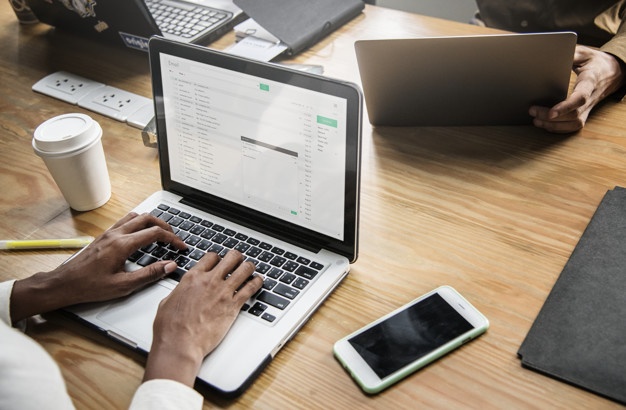Acelera tu ordenador con estos consejos
En estos tiempos que la mayoría están trabajando desde casa, tener tu ordenador funcionando al 100 es una prioridad. Cuando estamos en una oficina normalmente las personas de sistemas son las que nos auxilian en estos temas, pero ahora tendremos que arreglárnoslas solos en varios momentos.
El que una laptop se vuelva lenta es uno de los problemas más comunes y por eso te diremos qué puedes hacer para acelerar tu ordenador.
Recupera la velocidad de tu ordenador haciendo esto
Desinstala las aplicaciones que no utilices
Durante los años podemos acumular muchas apps, las cuales pueden estar realizando procesos en segundo plano que ralenticen el PC. Para hacerlo, entra en la Configuración de Windows 10, y en ella pulsa sobre la opción Aplicaciones.
Llegarás al menú Aplicaciones y características. En él tendrás un buscador para encontrar apps concretas, pero también la lista completa de aplicaciones. Simplemente pulsa sobre las que no utilices, y en las opciones que te aparecerán pulsa sobre la de Desinstalar para proceder a borrarlas del ordenador. Ten cuidado de no borrar las creadas por Microsoft para las funciones básicas del sistema porque te verás en serios problemas.
Te puede interesar: aplicaciones que te ayudan a decorar la casa
Limpia tu escritorio
Cuando un ordenador inicia Windows, tiene que cargar todos los elementos del escritorio, por lo que si lo tienes lleno de accesos directos sin duda va a sufrir. Por eso, es recomendable que mantengas todo lo limpio que puedas el escritorio del equipo. Si hay cosas que necesitas tener accesibles realmente, puedes probar con simplemente crear una carpeta en el escritorio y meterlas todas allí.
Libera espacio en tu disco duro
Aquí es importante no utilizar aplicaciones como CCleaner que molestan más de lo que ayudan, sino recurrir a la alternativa nativa del propio Windows 10. Para ejecutarlo abre el menú de inicio y escribe cleanmgr (1) para que te aparezca la aplicación Liberador de espacio en disco. Entonces, haz click derecho sobre ella (2), y en el menú emergente pulsa en Ejecutar como administrador (3) para que te ofrezca todas las opciones.
Lo primero que te aparecerá es una ventana en la que tienes que elegir el disco duro que quieres limpiar para liberar espacio. Cuando lo elijas pulsa en Aceptar.
A continuación, la aplicación del liberador de espacio en disco calculará qué archivos puede limpiar en Windows y cuánto espacio puede ahorrarte con ello. Este proceso puede tardar desde unos segundos a algunos minutos dependiendo de tu ordenador, tu disco duro y los archivos que haya acumulados.
Cuando termine, la aplicación ahora te mostrará una lista con varios tipos de archivo que puede eliminar y el tamaño que se liberaría con ello. Cuando pulses sobre cada uno te explicará detalladamente qué se borra, o sea que aquí selecciona los tipos de archivo que quieras eliminar y pulsa Aceptar. Te saldrá un aviso preguntándote si estás seguro, y aquí confirma la acción.
Si realizas estos pasos verás una mejora en la velocidad de tu equipo. Si nada de esto funciona, acércate a un experto para un consejo más cercano a tu problema.